
Owen Little
0
1950
100
De fleste mennesker er klar over, at Evernote hævede deres priser tilbage i 2016. Spørgsmålet er stadig: er det værd at opgradere? Og hvis det er tilfældet, hvilken plan skal du vælge?
Når de fleste starter med Evernote, er den gratis plan bare blød. Med det kan du:
- Opbevar og organiser dine noter.
- Klip websider og billeder ved hjælp af Evernotes meget elskede Web Clipper.
- Søg efter tekst inde i billeder.
- Del og diskuter dine noter med andre brugere.
For en person, der bare dypper tåen i den notiserende verden, fungerer dette temmelig godt i et stykke tid.
Men du vil snart få nogle begrænsninger, hvis du vil begynde at organisere dit liv med Evernote. Den bedste måde at organisere Evernote: Brug tags Den bedste måde at organisere Evernote: Brug tags Er din Evernote et kæmpe rod? Vi viser dig en enkel finjustering, der hjælper dig med at organisere dine noter som aldrig før. . Den mest frustrerende af disse begrænsninger er uploadgrænsen på 60 MB pr. Måned. For tekstnotater er det masser. Men hvis du begynder at klippe websider, gemme billeder og lydnoter, vil du snart løbe tør for plads og blive tvunget til at opgradere.
Opgraderingsindstillinger
Når det kommer til opgradering, har Evernote to muligheder: Evernote Plus og Evernote Premium. Du kan se en sammenligning side om side nedenfor (eller på Evernotes websted).
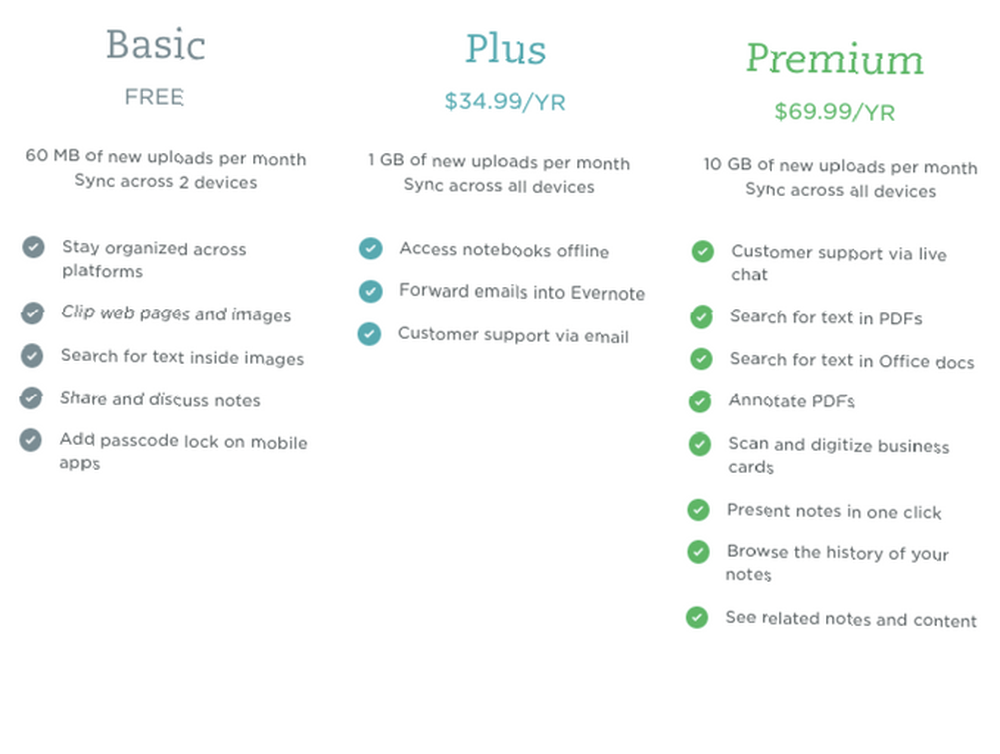
Evernote Plus koster $ 35 per år, og du får alle de grundlæggende funktioner plus et par flere. Din uploadgrænse øges til 1 GB pr. Måned, og din maksimale filstørrelse hæves til 50 MB.
Evernote Premium koster $ 70 pr. år, og du får alle funktionerne i Evernote Plus sammen med et par flere. Din uploadgrænse er 10 GB pr. Måned, og din maksimale filstørrelse er 200 MB.
Funktionslisten for hver af disse indstillinger er lidt anderledes. Hvilken du vælger afhænger nøjagtigt af, hvordan du vil bruge Evernote, og hvilken type Evernote-bruger du er.
Vælg Evernote Plus Hvis ...
Du er en Web Clipper Junkie
Evernotes webklipper er en browserudvidelse, der giver dig mulighed for at klippe og kommentere sider og billeder, du finder rundt på nettet. Disse gemmes derefter på din Evernote-konto. Dette er især nyttigt, hvis du undersøger et specifikt emne, eller bare ønsker at sikre dig, at du ikke mister de seje ting, du finder online.
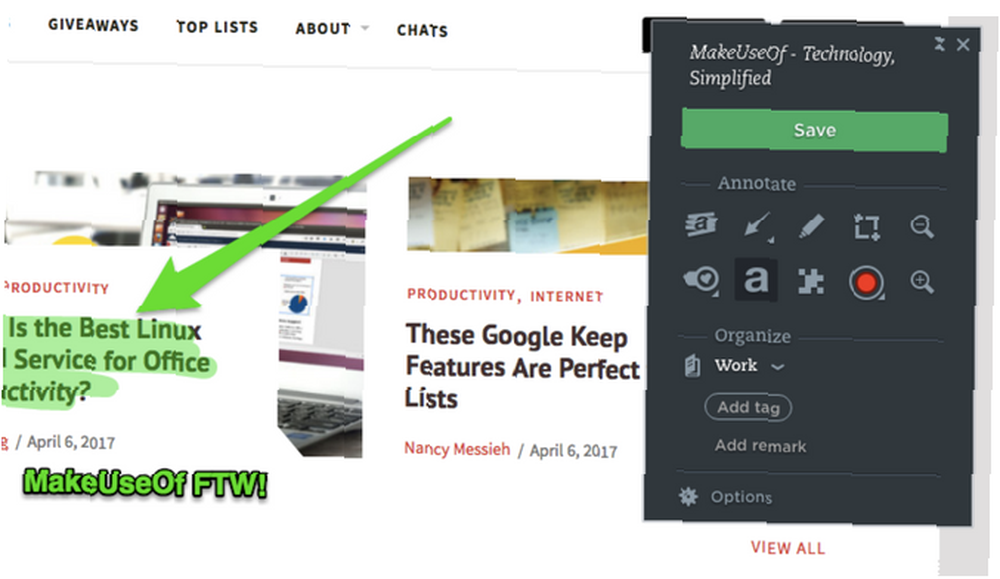
Selve klipperen er faktisk tilgængelig for gratis Evernote-brugere. Men hvis du bruger det meget, vil du snart ramme den 60 MB uploadgrænse. Hvis du finder denne grænse stopper dig med at indsamle vigtige oplysninger, kan det være værd at opgradere.
Du har brug for offlineadgang
På den gratis konto kan du kun få adgang til noter på dine mobile enheder, hvis du er online. Ved at opgradere til en betalt plan kan du dog vælge, hvilke bærbare computere du vil gemme lokalt på mobil, så du kan få adgang til dem, uanset hvor du er.
Du bruger Evernote på mere end 2 enheder
At få adgang til Evernote på to enheder er nok for de fleste mennesker. Heldigvis er det faktisk muligt på den gratis konto. Men hvis du vil have adgang til dine noter på tre eller flere enheder (f.eks. En computer, smartphone og tablet), skal du opgradere til Evernote Plus.
Denne begrænsning gælder ikke for webversionen af Evernote, men at stole på webversionen snarere end desktop-appen (bare så du kan bruge Evernote på din tablet) er langt fra ideel.
Du bor i din indbakke
At være i stand til hurtigt at gemme vigtige e-mails til din konto for nem opbevaring eller offline adgang er en avanceret Evernote-funktion, som mange brugere ikke vil bruge. Men nogle gange modtager du e-mails, du vil gemme som en note, så du nemt kan søge efter dem senere. Dette kan være en stor tidsbesparende. Det er perfekt til at gemme rejsereservationer og kvitteringer.
Ved at opgradere derefter får du din egen Evernote-e-mail-adresse. Når du sender en e-mail til denne adresse:
- Emnet bliver titlen på din note,
- Du kan bruge @ [Notebook] i slutningen af din emnelinje til at føje e-mailen til en bestemt notebook,
- Du kan bruge # [Tag] i slutningen af din emnelinje til at tilføje tags til noten, og
- Du kan endda specificere en påmindelse ved at tilføje! [Påmindelse] til slutningen af dit emnelinje (dvs.. !i morgen eller !2017/06/04).
Gå til denne side for at få flere oplysninger.
Vælg Evernote Premium Hvis ...
Du er en PDF nørd
Hvis du bruger en masse tid på at læse og fremhæve PDF-filer, kan Evernote blive din nye bedste ven. Jeg kender mange studerende, der sværger for denne funktion alene, gør Evernote Premium værd at pengene.
Selvom du kan gemme PDF-filer på både Gratis- og Plus-planerne, tager Premium-planen dette meget længere. Som Premium-abonnent kan du gemme PDF'er på op til 200 MB i størrelse. Og vigtigere er, at du også kan fremhæve og kommentere disse PDF-filer med linjer, tekst og figurer.
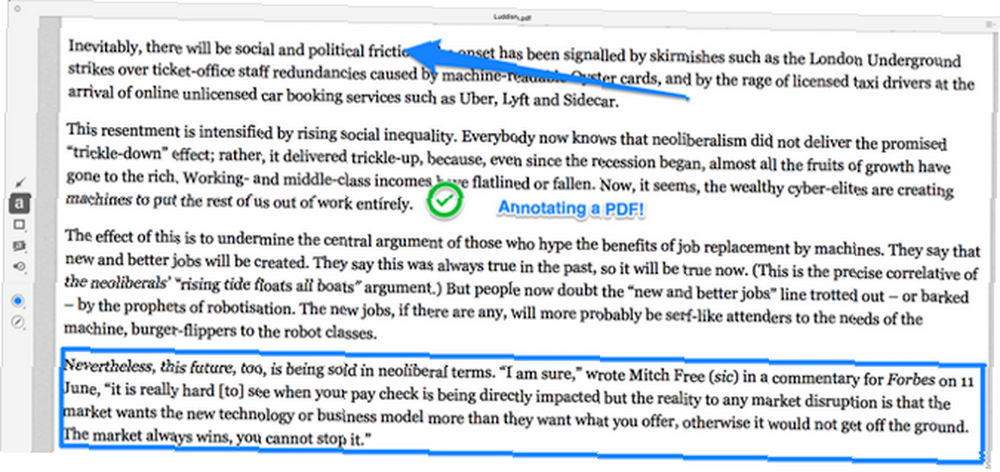
Som du kan se ovenfor, er disse annotationsfunktioner stort set de samme som annotationsfunktionerne, der tilbydes med Evernote's Web Clipper. Begge teksten i PDF-filerne og dine noter kan derefter søges. Klik på det lille for at begynde at kommentere -en i øverste højre hjørne af den relevante note.
Hvis du ikke kan lide disse annotationsfunktioner, er der dog masser af PDF-annotationsalternativer 7 Chrome-værktøjer til hurtige og lette kommentarer 7 Chrome-værktøjer til hurtige og lette kommentarer Optagelse og annotering af websider, billeder eller dele af artikler kan være nyttige til arbejde, skole eller endda personlig forskning. Chrome tilbyder et pænt udvalg af annotationsudvidelser. der ude.
Du har brug for adgang til notehistorik
Hvis du vil hente data fra en tidligere version af en note, skal du tilmelde dig Evernote Premium. Evernote gemmer forskellige versioner af dine noter, så du nemt kan vende tilbage til disse, hvis du har brug for det.
Hvis du vil se din notehistorik (som en Premium-bruger), skal du klikke på jeg knappen øverst til højre på den relevante note, og klik derefter på Se historie
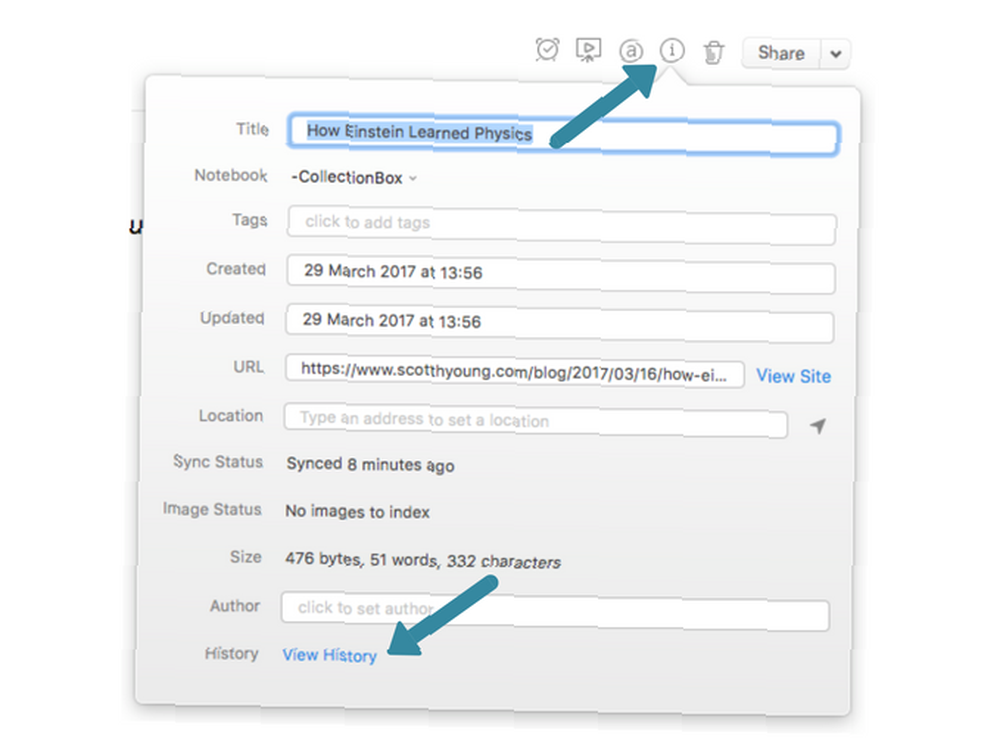
Dette er især nyttigt i tilfælde af synkronisering af konflikter, eller hvis du ved et uheld sletter noget.
Du ønsker at få mere mening af dine noter
Evernote har nogle ret imponerende søgefunktioner ved enhver standard. Ikke kun kan du søge baseret på nøgleord og tags og søge inden for vedhæftede filer og PDF-kommentarer. Evernote bruger også denne teknologi til at anbefale noter relateret til den note, du har åben.
Evernote gør dette ved at undersøge konteksten af en note og foreslår automatisk relateret indhold, der kan hjælpe dig. Dette sker kun virkelig, når du har nok information inden for en note. Når Evernote derefter finder noget relevant, vises et link i bunden af noten i en lille “Sammenhæng” vindue.
- Du får vist link til dine egne relevante noter og vedhæftede filer fra din Evernote-konto.
- Hvis du indtaster navnet på en person, som du har forbindelse til på LinkedIn, får du vist et direkte link til deres profil.
- Relaterede artikler fra publikationer som Wall Street Journal, Inc. Magazine og Fast Company vil blive foreslået baseret på, hvad du arbejder på.
Du har for mange visitkort
Hvis du befinder dig ved netværksbegivenheder, samler du altid bjerge med visitkort Sådan scannes og administreres dine visitkort Sådan scannes og administreres dine visitkort Vi udveksler visitkort, fordi vores hukommelse suger. Gør det og brug visitkortadministrationsapps til at konvertere kortene til deres digitale ækvivalent. Du har bare brug for en smartphone og den rigtige scanner-app. , klik et billede af disse ved hjælp af kameraet i Evernote-mobilappen (iOS og Android). Evernote bruger derefter OCR-teknologi 4 Gratis online OCR-værktøjer Sæt til den ultimative test 4 Gratis online OCR-værktøjer Sættes til den ultimative test Med fremskridt inden for OCR-teknologi er det lettere at konvertere tekst og billeder fra dit scannede PDF-dokument til de redigerbare tekstformater. Vi testede et par gratis online OCR-værktøjer, så du ikke behøver det. for at trække navn, kontaktoplysninger og firmanavn fra kortet. Dette gemmes som en kontaktbemærkning sammen med et billede af kortet og et foto af personen og LinkedIn-info, hvor det er tilgængeligt.
Du giver ofte præsentationer
Hvis du hader at forberede præsentationer i apps som PowerPoint, kan Evernote muligvis have en løsning.
Klik bare på præsentationsknappen øverst til højre på en note, så vises din note på fuld skærm, så du nemt kan rulle gennem alt (inklusive tekst, billeder, vedhæftede PDF- og Office-filer).
Det lyder lidt grundlæggende, men slutresultatet er faktisk meget glat og enkelt. Derudover får du en cool markør til lettere at henlede opmærksomheden på forskellige dele af præsentationen.
Hvis du vil have endnu mere kontrol over, hvordan din præsentation vises, kan du bruge linjeskift til at opdele din præsentation i forskellige sektioner.
Hvilket vil du vælge?
At vælge den bedste Evernote-pakke til dig koger dybest set ned til, hvor meget du værdsætter nogle af funktionerne ovenfor.
Hvis du elsker Evernote, men har brug for lidt mere lagerplads, og muligheden for at gemme nogle af dine noter offline, til $ 35 er Evernote Plus sandsynligvis værd at pengene. Det er trods alt kun prisen på en kaffe om måneden.
Det er, når du begynder at komme til Evernote Premium-indstillingen på 70 dollars, som folk begynder at stille spørgsmålstegn ved, om det faktisk kan være værd at meget. Vil dets PDF-, visitkort- og præsentationsfunktioner virkelig kunne give dig en værdi af $ 70 over et år? Denne beslutning er i sidste ende din. Nogle mennesker synes, at Evernote bare ikke er det værd mere. 5 grunde til at ditch Evernote (og hvordan man migrerer dine noter andre steder) 5 grunde til ditch Evernote (og hvordan man migrerer dine noter andre steder) Er du frustreret over Evernote og dens begrænsninger? Tænk på dine ryper, og se, hvordan andre notatoptagende apps stables op. .
Hvad synes du? Hvilke af disse funktioner ville være mest nyttige for dig? Og er de værd, hvad Evernote opkræver for dem?
Billedkredit: Yulia Grigoryeva via Shutterstock.com











